
Har du installert en engelsk versjon av Windows på datamaskinen din, bare for å endre standard visningsspråk til et annet språk etterpå? Liker kanskje spansk, eller fransk, eller noe annet språk du foretrekker å bruke? Hvis du gjorde det, har du sikkert funnet ut den vanskelige måten at selv om visningsspråket er det du vil ha, er språket datamaskinen bruker på pålogging / låseskjermen, fortsatt den som Windows-versjonen din brukte som standard. Les denne veiledningen hvis du vil finne ut hvordan du gjør at Windows 10, Windows 8.1 og Windows 7 bruker det samme visningsspråket overalt, både på skrivebordet og på låseskjermen eller påloggingsskjermen:
MERK: For å gjøre de nødvendige endringene må du åpne Region- vinduet. Vi starter med å vise hvordan du åpner dette vinduet i Windows 10, etterfulgt av Windows 8.1 og deretter Windows 7, i denne bestemte bestillingen.
Slik åpner du regioninnstillingene i Windows 10
For å endre språket som brukes av Windows 10-PCen eller -enheten på pålogging / låseskjermen, må du åpne et panel kalt Region . Den raskeste måten å gjøre det på er å bruke Cortanas søkeboks fra oppgavelinjen. Skriv inn ordet regionen i det, og klikk deretter eller trykk på Region (Kontrollpanel) søkeresultat.
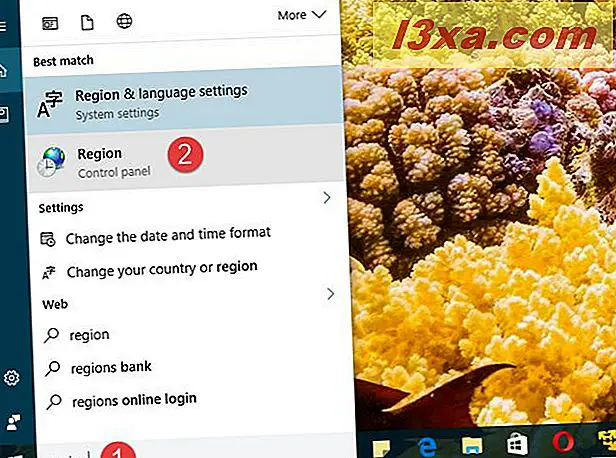
En annen måte å åpne regioninnstillingene på er å åpne kontrollpanelet, gå til Klokke, Språk og Region, og klikk deretter eller trykk på Region .
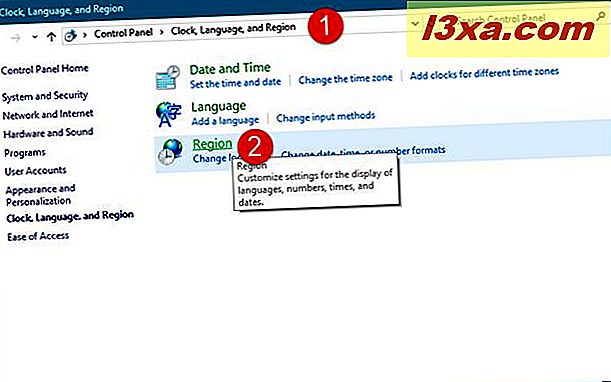
Uansett hvordan du velger å komme til regioninnstillingene, er dette det du bør se:
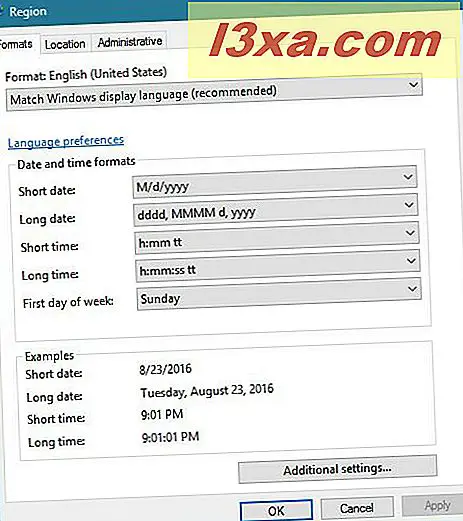
Slik åpner du regioninnstillingene i Windows 8.1
For å kunne endre innloggings- / låseskjermspråk i Windows 8.1, må du først åpne et innstillingsvindu som heter Region . For å gjøre det, bytt til startskjermbildet, og start deretter skriveordregionen. Når søkeresultatene begynner å vises, klikker du eller klikker på Region .
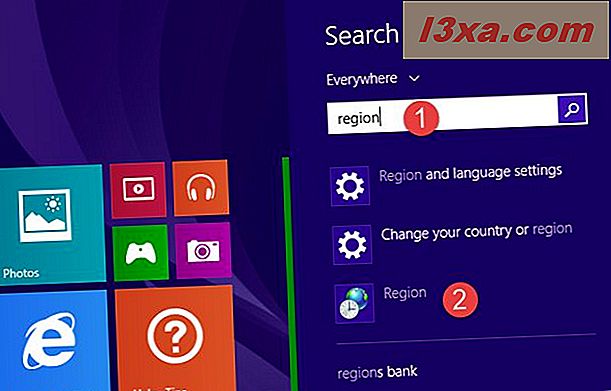
Hvis du foretrekker de gamle måtene, kan du nå de samme Regioninnstillingene ved å gå gjennom kontrollpanelet . Åpne Kontrollpanel og gå til Klokke, Språk og Region, og klikk deretter eller trykk på Region .
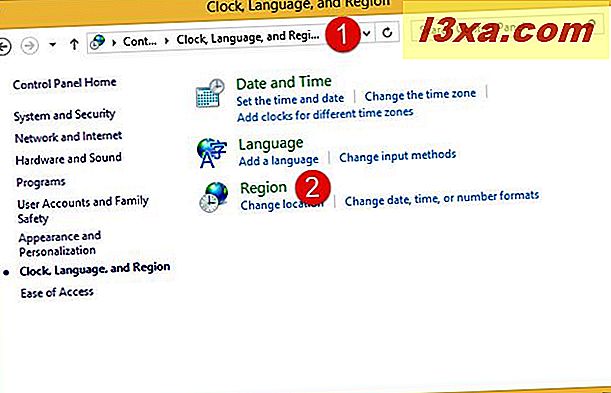
Slik ser regioninnstillingene ut i Windows 8.1:
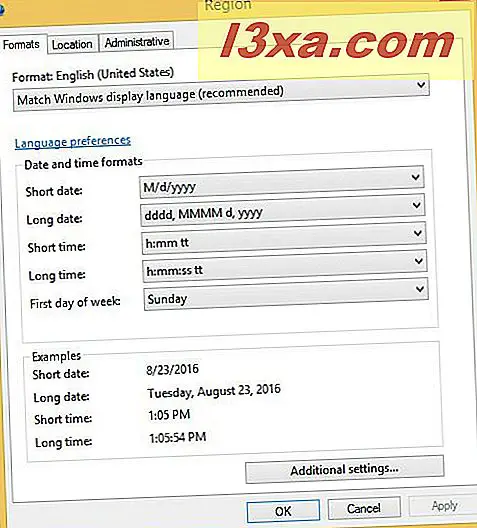
Slik åpner du regioninnstillingene i Windows 7
Visningsspråket som brukes på påloggingsskjermbildet i Windows 7, er satt fra et innstillingsvindu som heter Region . For å komme seg til det, åpne Start-menyen og skriv ordregionen i søkefeltet. Deretter klikker du på "Region og språk" søkeresultat.
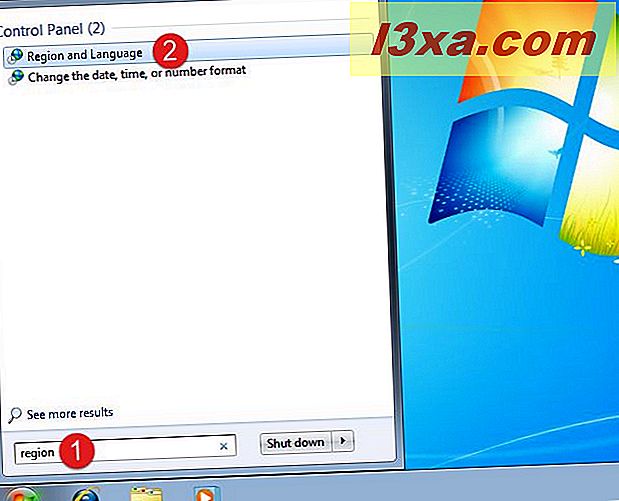
Du kan også gå langt og åpne kontrollpanelet og deretter gå til " Klokke, språk og region" og deretter til Region .
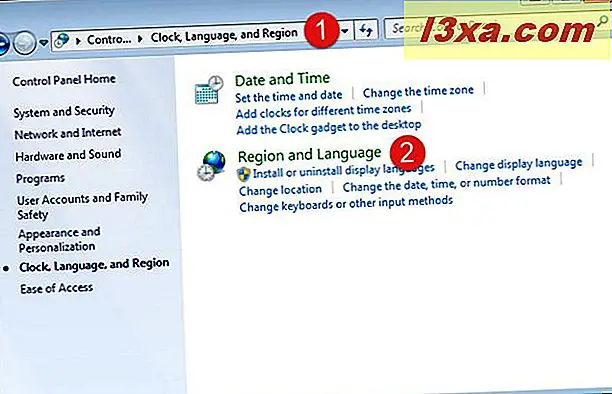
Her er et eksempel på hvordan vinduet Region og Språk ser ut i Windows 7:
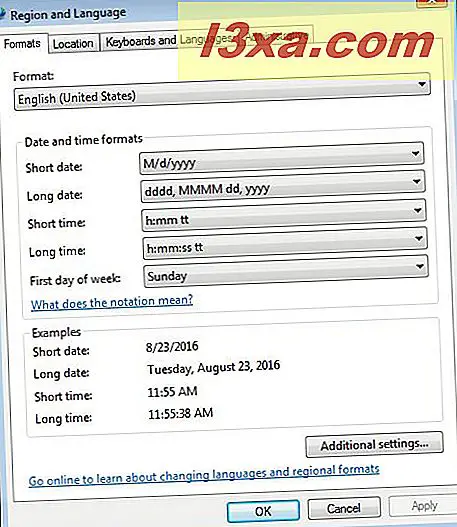
MERK: Innstillingene ser ut og virker det samme i Windows 10, Windows 8.1 og Windows 7. Derfor, for å holde ting enkelt, bruker vi skjermbilder som kun er tatt i Windows 10.
Slik endrer du standardspråket som brukes på skjermbildet for innlogging / låsing av Windows
Velg kategorien Administrative ved å klikke eller trykke på navnet sitt øverst i regionvinduet .
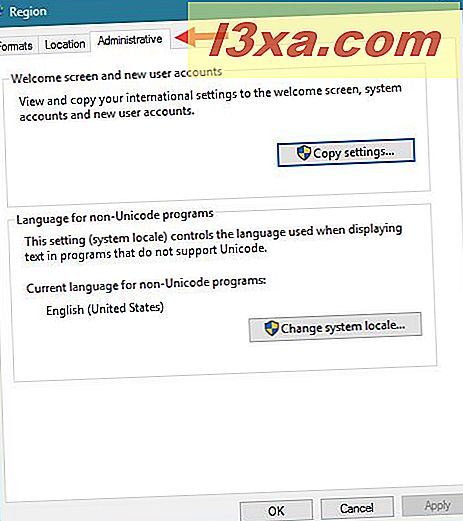
Den første delen av innstillingene kalles " Velkomstskjerm og nye brukerkontoer", og den forteller deg at du kan bruke den til å "Vise og kopiere dine internasjonale innstillinger til velkomstskjermen, systemkontoen og nye brukerkontoer" . Selv om det ikke er veldig nøyaktig, er "velkomstskjermbildet" bare et annet navn på påloggingsskjermen, eller låseskjermen, som er akkurat det vi leter etter.
Deretter får du en knapp med navnet "Copy settings" . Klikk eller trykk på den.
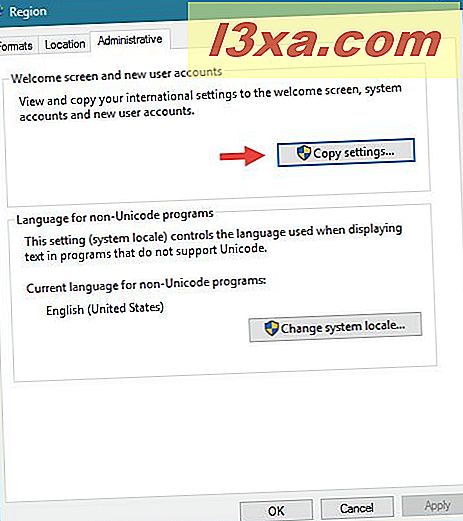
En dialogboks som heter "Velkomstskjerm og nye brukerkontoinnstillinger" åpnes. I den kan du se visningsspråket som brukes av brukerkontoen din, så vel som visningsspråket din Windows-PC bruker til "Velkomstskjermbildet" .
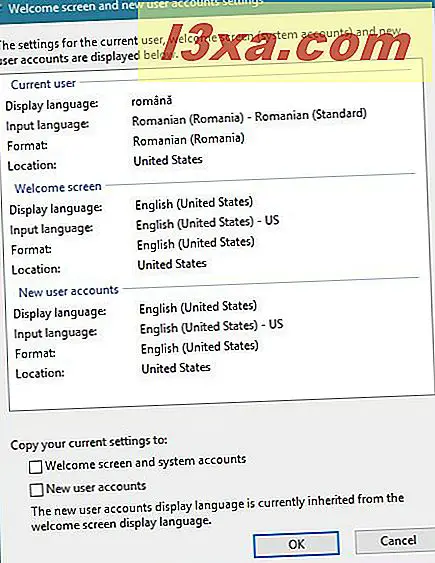
For å matche innloggings- / låseskjermsspråket med det som brukes til brukerkontoen din, kontroller du alternativet som sier "Kopier gjeldende innstillinger til: Velkomstskjerm og systemkontoer" . Du finner den nederst i vinduet.
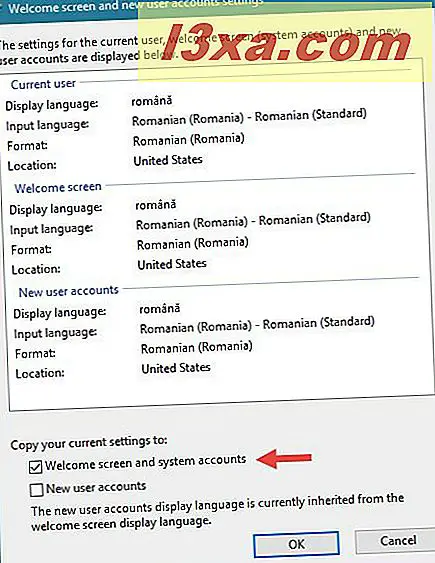
Når du klikker eller klikker på OK- knappen, spør Windows deg om å starte datamaskinen eller enheten på nytt, slik at den kan lagre de nye innstillingene dine. Gjør det, og når du kommer til påloggingsskjermen, vil du se at den nå bruker det samme språket som det som brukes av Windows på skrivebordet.
Konklusjon
Å tilpasse visningsspråket du bruker på skrivebordet til det som vises av Windows på skjermbildet for innlogging / lås, virker kanskje ikke så mye, men det er noe som hjelper deg med å tilpasse PCen din slik at du bruker det samme visningsspråket overalt. Og i det minste for noen av oss er det ganske viktig å se at vårt morsmål blir brukt overalt på våre Windows-datamaskiner. Vi håper du fant denne håndboken nyttig. Hvis du har spørsmål eller problemer, spør du ved å bruke kommentarskjemaet nedenfor.



